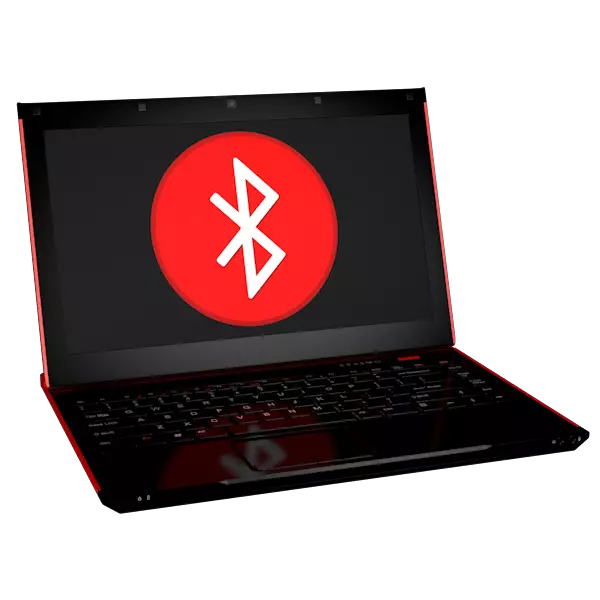
இன்றுவரை, வயர்லெஸ் தரவு பரிமாற்ற தொழில்நுட்பங்களுக்கு ஆதரவு இல்லை என்று ஒரு மடிக்கணினி கணினி கற்பனை ஏற்கனவே சாத்தியமற்றது. சில சந்தர்ப்பங்களில், இந்த செயல்பாடுகள் வேலை செய்யக்கூடாது அல்லது நாங்கள் விரும்புவதைப் போல் செய்யக்கூடாது. இந்த கட்டுரையில் நாம் ஒரு மடிக்கணினி மீது ப்ளூடூத் இயங்குதளத்தின் காரணிகளை ஆய்வு செய்வோம்.
ப்ளூடூத் வேலை செய்யாது
ப்ளூடூத் இயங்குதளத்திற்கு வழிவகுக்கும் காரணங்கள் இரண்டு பகுதிகளாக பிரிக்கப்படுகின்றன - பயனர் செயல்கள், சில நேரங்களில் முந்தைய, மற்றும் பல்வேறு செயலிழப்பு மற்றும் கணினி அல்லது மென்பொருளில் பிழைகள். முதல் வழக்கில், சில அமைப்புகள் அல்லது அதன் உடல் இல்லாததைப் பயன்படுத்தி அடாப்டரின் பணிநிறுத்தம் இருக்கலாம். இரண்டாவதாக நாங்கள் டிரைவர்கள் அல்லது ஜன்னல்களில் தோல்விகளை எதிர்கொள்கிறோம்.காரணம் 1: நிறுவப்பட்ட அடாப்டர் இல்லை
ப்ளூடூத் செயல்பாடுகளை பயன்படுத்த இயலாது என்ற சூழ்நிலையில், முதலில் அதனுடன் தொடர்புடைய அடாப்டரின் கணினியில் உறுதி செய்யப்பட வேண்டும். நீங்கள் இதை ஒரு சிறப்பு மென்பொருள் அல்லது பார்வைக்கு செய்யலாம். நாம் ஒரு திட்டத்தை ஒரு ஸ்பெச்சி அல்லது "சொந்த" சாதன மேலாளர் சாளரங்களாக வழங்க வேண்டும்.
மேலும் வாசிக்க: ஒரு மடிக்கணினி ஒரு ப்ளூடூத் இருந்தால் கண்டுபிடிக்க
காட்சி முறையின் சாரம் விசைப்பலகை ஒரு ப்ளூடூத் ஐகானுடன் விசைப்பலகை உள்ளதா என்பதை சரிபார்க்க வேண்டும். மாடல் இந்த தொழில்நுட்பத்தை ஆதரிக்கிறது என்று அவர்களுடைய இருப்பு கூறுகிறது.

ஒரு மடிக்கணினியில் எந்த அடாப்டர் இல்லை என்று கண்டுபிடிக்கப்பட்டது என்றால், நீங்கள் கடையில் தேவையான "இரும்பு துண்டு" வாங்கும் மற்றும் அதை நிறுவுவதன் மூலம் சிக்கலை தீர்க்க முடியும். இங்கே இரண்டு விருப்பங்கள் உள்ளன. முதலில் USB வழியாக இயங்கும் வெளிப்புற சாதனத்தின் பயன்பாட்டை முதலில் குறிக்கிறது.

அத்தகைய தொகுதிகள் நன்மை குறைந்த செலவில் மற்றும் எளிதில் பயன்படுத்தப்படுகின்றன. கழித்தல் ஒன்று: Yusb இன் பிஸியாக துறைமுகம், எப்போதும் சிறிய கணினிகளின் பயனர்களை எப்போதும் காணவில்லை.
மற்றொரு விருப்பம் Wi-Fi மற்றும் ப்ளூடூத் உடன் உள்ளமைக்கப்பட்ட கம்பியில்லா வயர்லெஸ் அடாப்டரை வாங்குவதாகும். இந்த விஷயத்தில், கூறுகளின் (மாற்றீடு) அமைக்க, நீங்கள் மடிக்கணினி பிரித்தெடுக்க வேண்டும், அல்லது மாறாக, வீட்டு பேனலின் கீழே உள்ள சேவைகளில் ஒன்றை நீக்க வேண்டும். உங்கள் மாதிரியில், இடம் வேறுபட்டதாக இருக்கலாம்.
மேலும் வாசிக்க:
நாங்கள் வீட்டில் மடிக்கணினி பிரித்தெடுக்கிறோம்
லெனோவா G500 லேப்டாப் பிரித்தெடுத்தல்
உங்கள் கணினியில் ப்ளூடூத் நிறுவவும்
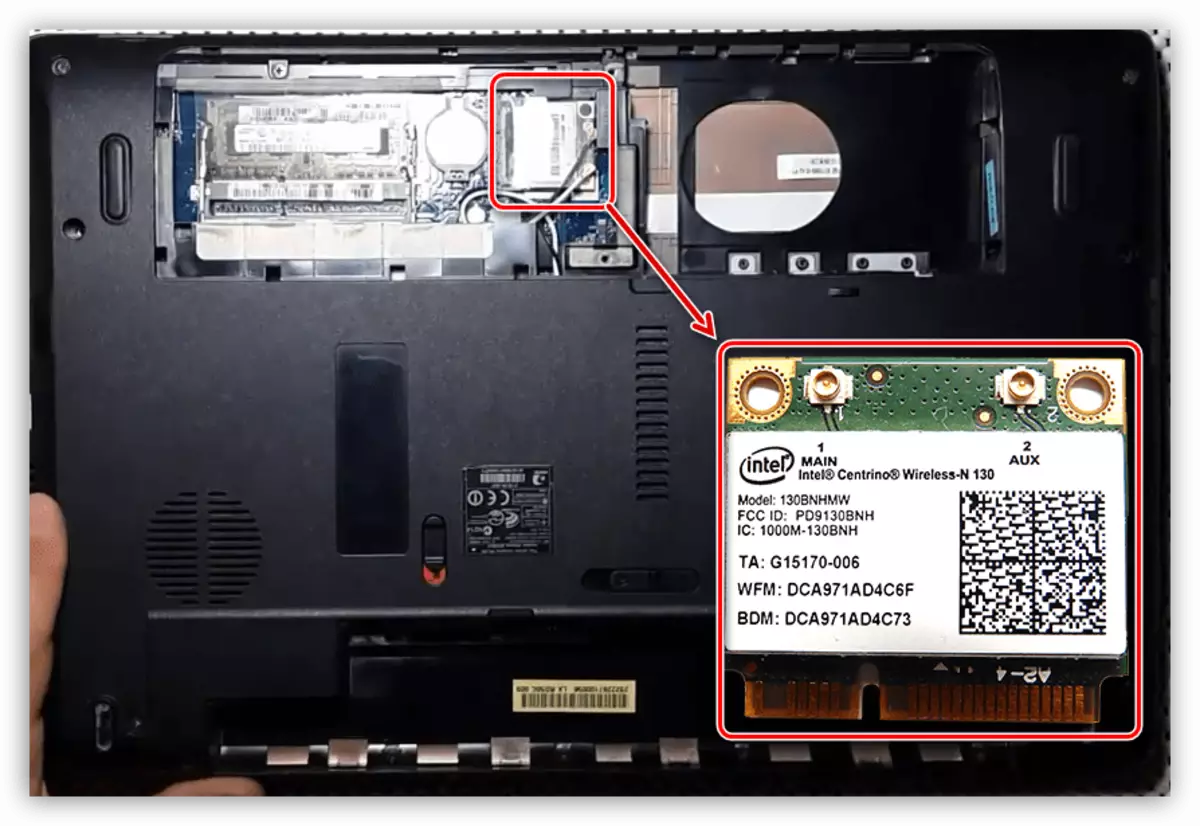
காரணம் 2: அடாப்டர் முடக்கப்பட்டுள்ளது
ஒரு எளிய அடாப்டர் முடக்குதல் பயனர்களால் ஒரு செயலிழப்பு அல்லது பிந்தைய வேலையில் தோல்வி போன்ற பயனர்களால் உணரப்படலாம். இரண்டாம் சந்தையில் மடிக்கணினிகளை பெறும் போது இது முக்கியமாக கவனிக்கப்படுகிறது. முந்தைய உரிமையாளர் இந்த அம்சத்தை தேவையற்ற அல்லது செயல்பாட்டு விசைகள், கணினி அமைப்புகள், அல்லது பயாஸ் அளவுருக்கள் உள்ள மாற்றங்களைப் பயன்படுத்தி மற்ற காரணங்களுக்காக அணைக்க முடியும். சிக்கலை தீர்க்க, நீங்கள் அதே கருவிகளைப் பயன்படுத்த வேண்டும்.
செயல்பாட்டு விசைகள்
நாங்கள் ஏற்கனவே எழுதியுள்ளபடி, ப்ளூடூத் மீது தரவின் பரிமாற்றத்தை ஆதரிக்கும் மாதிரிகள் விசைப்பலகை மீது, செயல்பாட்டை செயல்படுத்த மற்றும் செயலிழக்க சிறப்பு விசைகள் உள்ளன. அவை தொடர்புடைய ஐகானுக்கு இழுக்கப்படுகின்றன. அடாப்டரின் வேலையை நிர்வகிப்பதற்காக, நீங்கள் கலவைக்கு FN விசையை சேர்க்க வேண்டும். உதாரணமாக, சாம்சங் மாதிரிகள் மீது FN + F9 இருக்கும். அதாவது ப்ளூடூத் மீது திரும்ப, எஃப்என்ட் எஃப்என்ட் எடுப்பதற்கு போதுமானதாக இருக்கிறது, பின்னர் ஐகானுடன் முக்கிய அழுத்தவும்.
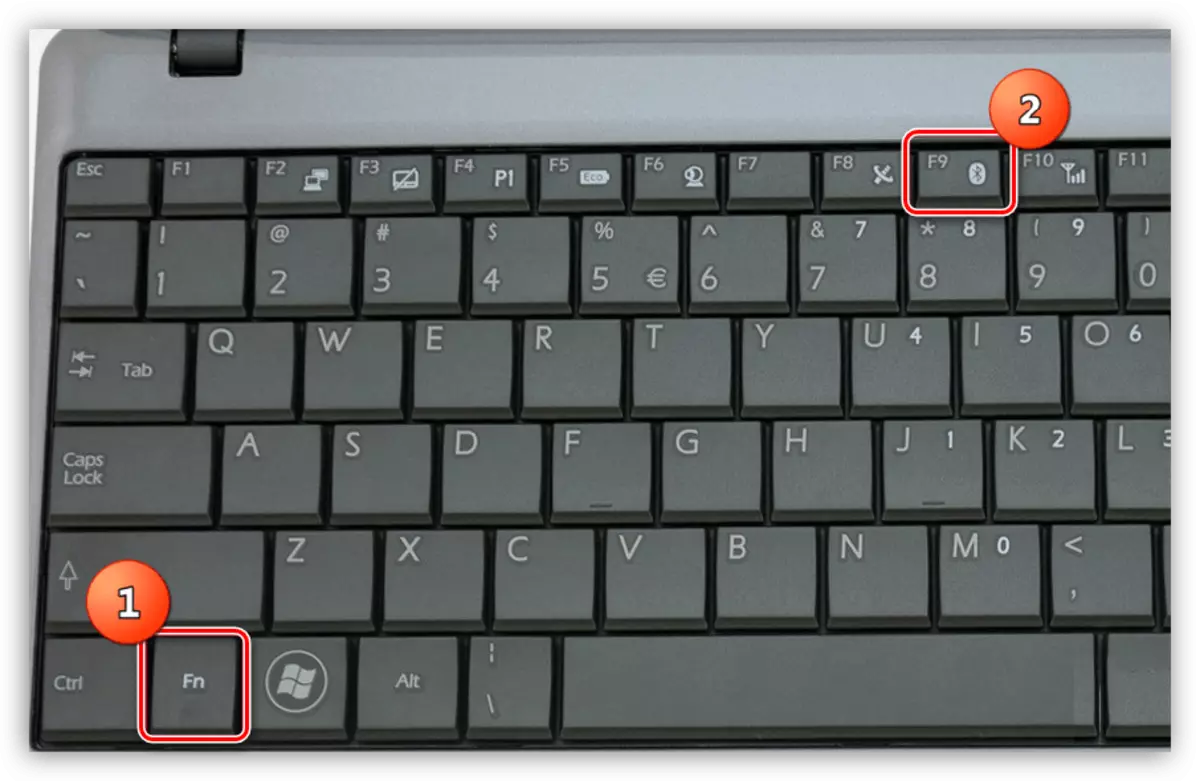
கணினி அமைப்புகளை
"டஜன்" மற்றும் "எட்டு" ஆகியவற்றில் ப்ளூடூத் செயல்பாட்டின் துவக்கம் கணினி அளவுருக்கள் அல்லது "அறிவிப்பு மையம்" அமைப்பில் செய்யப்படுகிறது.
மேலும் வாசிக்க: விண்டோஸ் 10 இல் ப்ளூடூத் செயல்படுத்த எப்படி, விண்டோஸ் 8
Win 7 இல், கட்டுப்பாடு அடாப்டர் மற்றும் சாதனங்கள் கணினி தட்டில் இருந்து மேற்கொள்ளப்படுகிறது, அங்கு நீங்கள் எங்களுக்கு ஒரு பழக்கமான ஐகானை கண்டுபிடிக்க வேண்டும், பி.சி.எம் மூலம் அதை கிளிக் செய்து, செயல்பாட்டை செயல்படுத்த மற்றும் செயல்பாட்டை செயல்படுத்த அனுமதிக்கும் உருப்படியை தேர்ந்தெடுக்கவும்.

சாதன மேலாளர்
ப்ளூடூத் "சாதன நிர்வாகி" இல் துண்டிக்கப்படலாம். சரிபார்க்க, நீங்கள் "ரன்" சரம் (Win + R) இல் இந்த ஸ்னாப்-இல் கட்டளையை தொடர்பு கொள்ள வேண்டும்.
Devmgmt.msc.
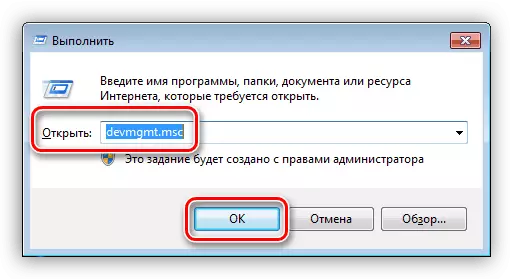
ப்ளூடூத் கிளை திறக்க மற்றும் சாதனத்தை பாருங்கள். நாம் ஒரு அம்புக்குறி ஐகானைக் கண்டால், அது தேவாஸைப் பற்றி கூறுகிறது. அதைப் பயன்படுத்துவதற்காக, PCM ஐ பெயரிடு மற்றும் சூழல் மெனுவில் விரும்பிய உருப்படியைத் தேர்ந்தெடுக்கவும்.
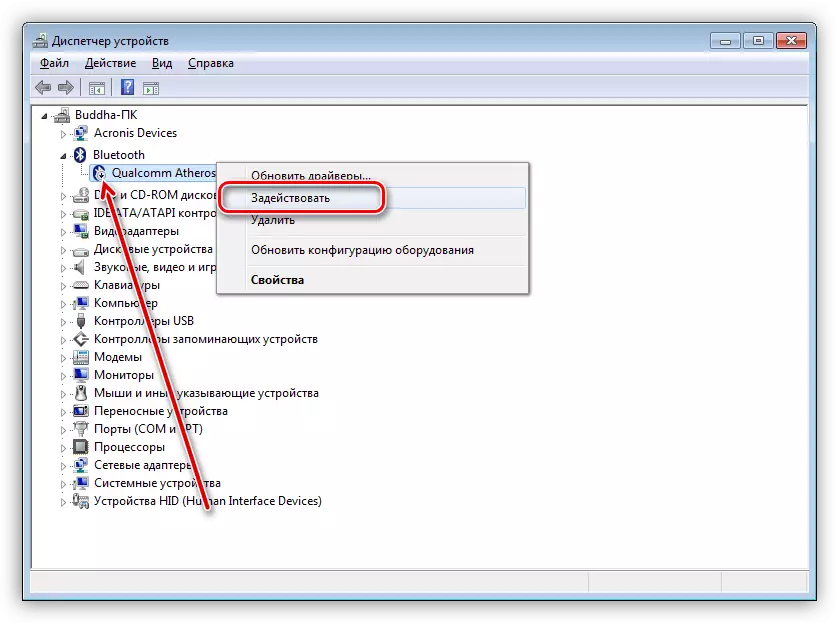
நீங்கள் கணினியை மறுதொடக்கம் செய்ய வேண்டும்.
பயாஸ்
சில மாடல்களில், BIOS ஐப் பயன்படுத்தி ப்ளூடூத் அணைக்க முடியும். இது மேம்பட்ட அல்லது கணினி கட்டமைப்பு தாவல்களில் செய்யப்படுகிறது. "ப்ளூடூத்", "உள் சாதனம்", "வயர்லெஸ்", "உள்ளமைக்கப்பட்ட சாதனம்" அல்லது "WLAN" என்ற வார்த்தைகளுடன் நாங்கள் ஆர்வமாக உள்ளோம். அடாப்டரை இயக்குவதற்கு, நீங்கள் ஒரு DAW ஐ வைக்க வேண்டும் அல்லது சூழல் மெனுவில் "இயக்கப்பட்ட" விருப்பத்தை தேர்ந்தெடுக்க வேண்டும்.
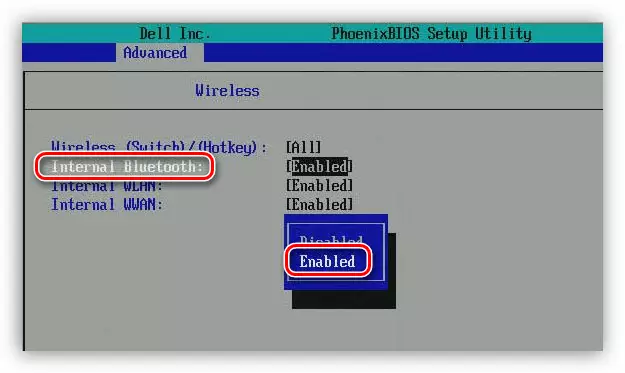
3: டிரைவர்கள் பற்றாக்குறை அல்லது தவறான செயல்பாடு
அடாப்டரின் செயல்திறன் (மடிக்கணினிக்கு உடல் ரீதியாக இணைக்கப்பட்டிருந்தால்) சம்பந்தப்பட்ட டிரைவர்கள் மற்றும் அவர்களின் இயல்பான செயல்பாட்டின் இயல்பு மூலம் நிர்ணயிக்கப்பட்டுள்ளது.
நாங்கள் சாதன மேலாளரிடம் செல்கிறோம் (மேலே பார்க்கவும்). இடுப்பில் ப்ளூடூத் கிளை இல்லை என்றால், இது டிரைவர்கள் இல்லாதிருப்பதாகும்.
நிலைமையை சரிசெய்ய, நீங்கள் உங்கள் லேப்டாப்பின் டெவலப்பர்களின் உத்தியோகபூர்வ வலைத்தளத்தை தொடர்பு கொள்ள வேண்டும், அவசியமான மென்பொருளை பதிவிறக்கம் செய்து நிறுவ வேண்டும். உத்தியோகபூர்வ பக்கங்களில் மட்டுமே தேவையான கோப்புகளை தேட வேண்டும் என்பதை நினைவில் கொள்க, இல்லையெனில் சாதனங்களின் சாதாரண செயல்பாடு உத்தரவாதமளிக்க முடியாது. எங்கள் தளத்தில் மடிக்கணினிகளின் வெவ்வேறு மாதிரிகள் விரிவான வழிமுறைகளுடன் ஒரு பெரிய எண்ணிக்கையிலான கட்டுரைகள் உள்ளன. முக்கிய பக்கத்தில் தேடல் துறையில் உள்ளிடவும். "ஒரு மடிக்கணினி பதிவிறக்க இயக்கிகள்" கோரிக்கை.
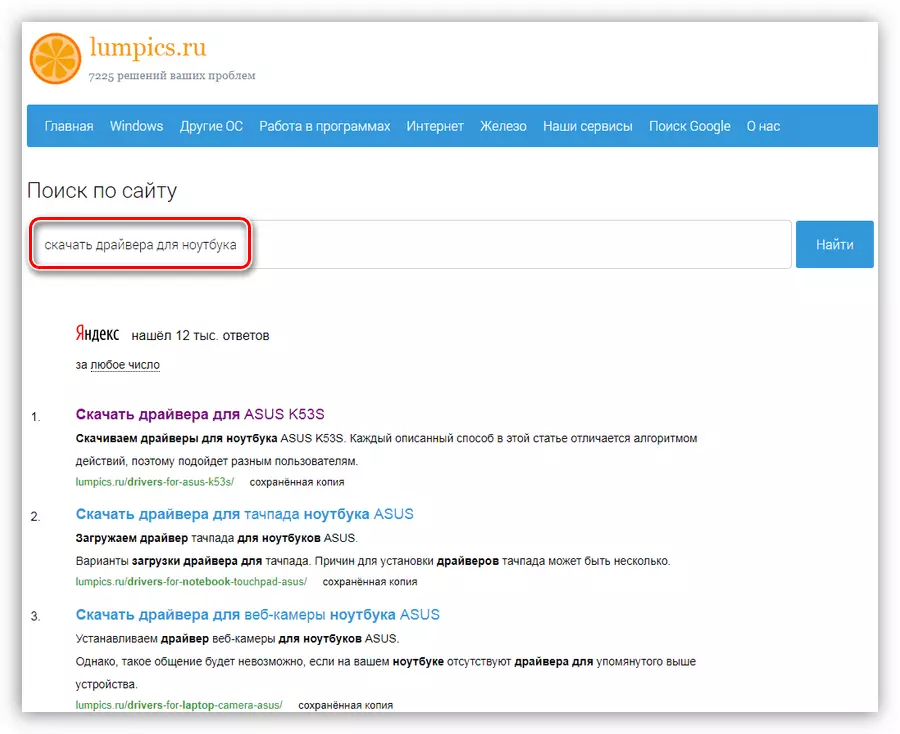
எங்கள் விஷயத்தில், ஒரு இயக்கி வேண்டும், ஒரு வார்த்தை "ப்ளூடூத்" என்ற தலைப்பில் உள்ளது.
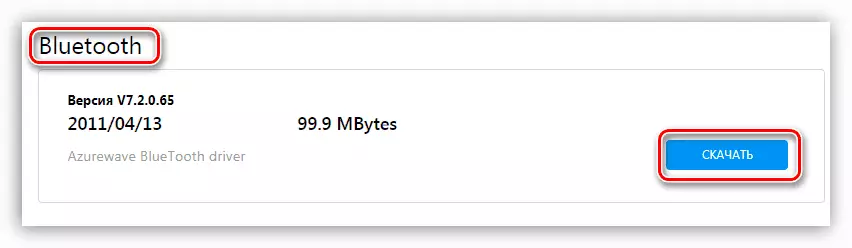
அத்தகைய பொதிகளை நிறுவுதல் சாதாரண திட்டங்களை நிறுவுவதில் வேறுபட்டது. செயல்முறை முடிந்தவுடன், நீங்கள் கணினியை மறுதொடக்கம் செய்ய வேண்டும்.
கிளை இருந்தால், நீங்கள் சாதனங்களுக்கு அருகில் உள்ள சின்னங்களுக்கு கவனம் செலுத்த வேண்டும். இது ஒரு ஆச்சரியமான குறி அல்லது ஒரு சிவப்பு வட்டம் ஒரு குறுக்கு ஒரு மஞ்சள் முக்கோணமாக இருக்கலாம்.
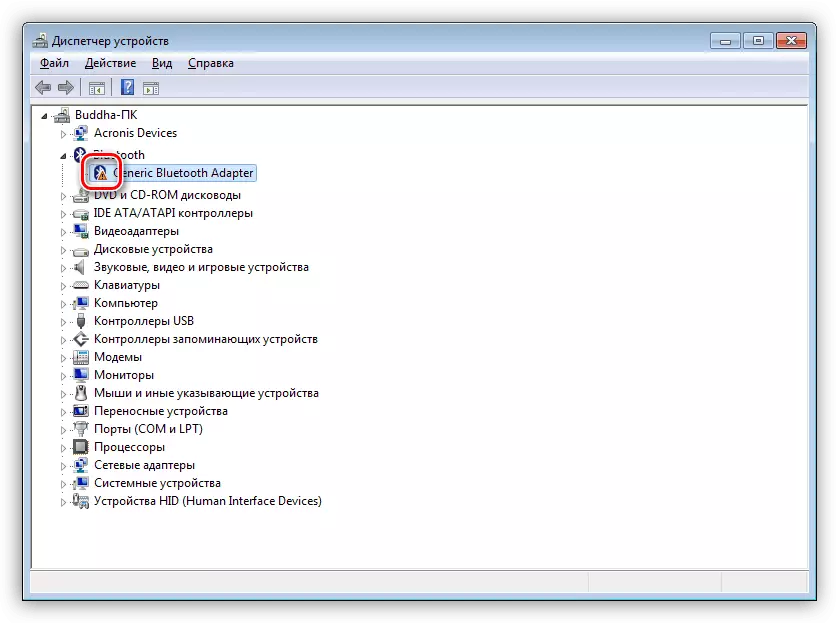
இயக்கி தவறாக அல்லது சேதமடைந்ததாக இருவரும் குறிப்பிடுகின்றன. மற்றொரு காரணம் இருக்கிறது - அடாப்டரின் செயலிழப்பு, ஆனால் அதைப் பற்றி சிறிது நேரம் கழித்து. இரண்டு வழிகளில் நிலைமையை நீங்கள் சரிசெய்யலாம். முதலாவதாக உத்தியோகபூர்வ பக்கத்திலிருந்து (மேலே பார்க்கவும்) இயக்கிகளிலிருந்து ஒரு புதிய பதிவிறக்கம் செய்ய வேண்டும், மற்றும் இரண்டாவது சாதனத்தை நீக்க வேண்டும்.
- சாதனத்தில் PCM ஐ அழுத்தவும் மற்றும் "நீக்கு" உருப்படியைத் தேர்ந்தெடுக்கவும்.
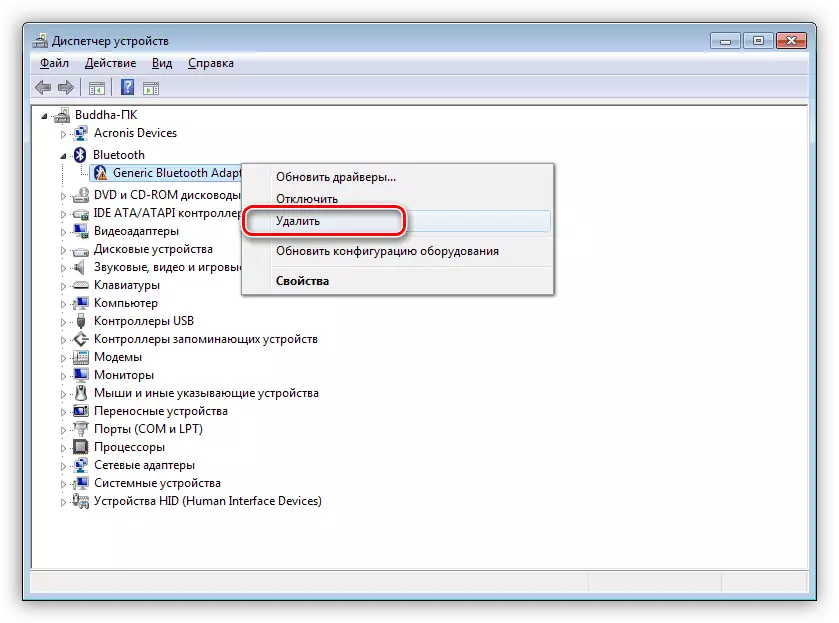
- கணினி கணினியில் இருந்து நீக்கப்படும் என்று நமக்கு எச்சரிக்கையாக இருக்கும். ஒப்புக்கொள்கிறேன்.
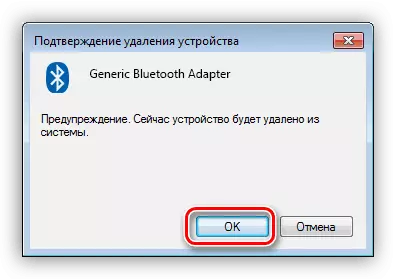
- பின்னர் இரண்டு வழிகள் சாத்தியமானவை. நீங்கள் PC ஐ மறுதொடக்கம் செய்யலாம் அல்லது கட்டமைப்பு மேம்படுத்தல் பொத்தானை சொடுக்கலாம். இரண்டு விருப்பங்களையும் முயற்சி செய்வது மதிப்பு. இந்த செயல்களுக்குப் பிறகு, இயக்கி மீண்டும் தொடங்கப்படும்.
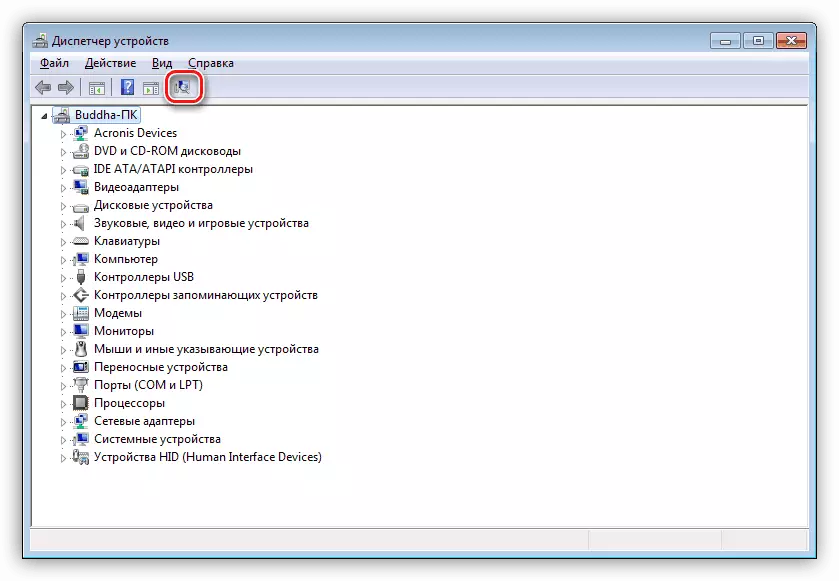
காரணம் 4: வைரல் தாக்குதல்
எங்கள் கணினியை ஊடுருவி வைரஸின் நடவடிக்கைகள் ப்ளூடூத் செயல்பாட்டிற்கு பொறுப்பான கணினி அளவுருக்கள் நீட்டிக்க முடியும், அதே போல் இயக்கிகள். தாக்குதல் ஒரு இடம் இருந்தால் அல்லது பிசி தொற்று சந்தேகிக்கப்படும் என்றால், நீங்கள் பூச்சிகள் அடுத்தடுத்து அகற்றுவதன் மூலம் கணினியை ஸ்கேன் செய்ய வேண்டும்.மேலும் வாசிக்க:
கணினி வைரஸ்கள் எதிர்கொள்ளும்
வைரஸ்கள் இருந்து ஒரு கணினி பாதுகாக்க எப்படி
நீக்கப்பட்ட பிறகு, நீங்கள் அடாப்டருக்கான டிரைவை மீண்டும் நிறுவ வேண்டும், காரணம் 3 என்ற விளக்கத்தில்.
முடிவுரை
நீங்கள் பார்க்க முடியும் என, ப்ளூடூத் வேலையில் மிகவும் சிக்கல் இல்லை. மேலே விவரிக்கப்பட்ட அவற்றை அகற்றுவதற்கான வழிகள் சிக்கலைத் தீர்க்க உதவவில்லை என்றால், சாதனத்தின் உடல் முறிவு நடைபெறுகிறது. இந்த வழக்கில், நீங்கள் ஒரு புதிய தொகுதி வாங்க மற்றும் மடிக்கணினி அதை நிறுவ வேண்டும். சாதனம் இன்னும் உத்தரவாதத்தை காலப்பகுதியில் வேலை செய்யவில்லை என்றால், இது சேவை மையத்தில் இதை செய்ய நல்லது.
